- Հեղինակ Jason Gerald [email protected].
- Public 2024-01-19 22:12.
- Վերջին փոփոխված 2025-01-23 12:20.
Այս wikiHow- ը սովորեցնում է ձեզ, թե ինչպես տեղադրել անվճար VLC Media Player- ը ձեր համակարգչում կամ սմարթֆոնում: VLC- ն հասանելի է Windows- ի, Mac- ի, Android- ի և iPhone- ի համար:
Քայլ
Մեթոդ 1 -ը 4 -ից. Windows համակարգչի վրա
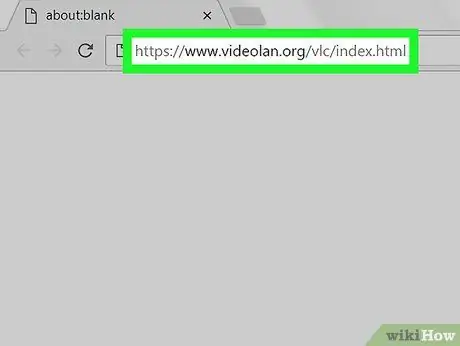
Քայլ 1. Այցելեք VLC կայք:
Ձեր համակարգչում օգտագործեք վեբ դիտարկիչ ՝ https://www.videolan.org/vlc/index.html այցելելու համար:
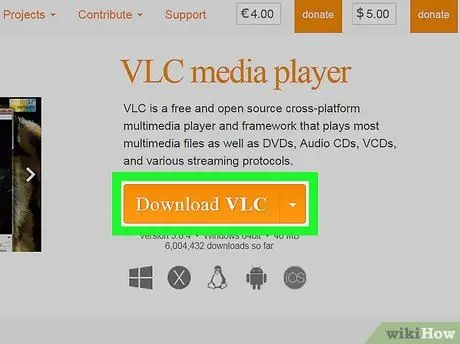
Քայլ 2. Կտտացրեք Ներբեռնեք VLC:
Դա նարնջագույն կոճակ է էջի աջ կողմում:
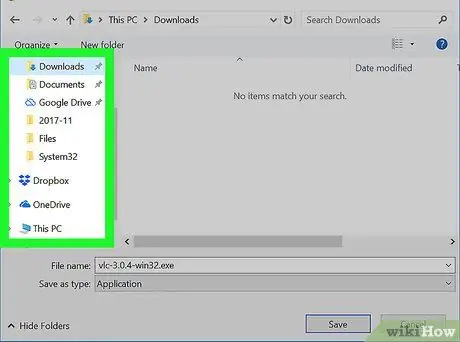
Քայլ 3. Ընտրեք, թե որտեղ պահել ներբեռնումը, երբ հուշվի:
Եթե դա անեք, VLC- ի տեղադրման ֆայլը կներբեռնվի ձեր համակարգչում:
VLC ֆայլը կբեռնվի ինքնաբերաբար: Այսպիսով, բաց թողեք այս քայլը, եթե ձեզ չեն հուշում ընտրել ներբեռնումը պահելու վայրը:
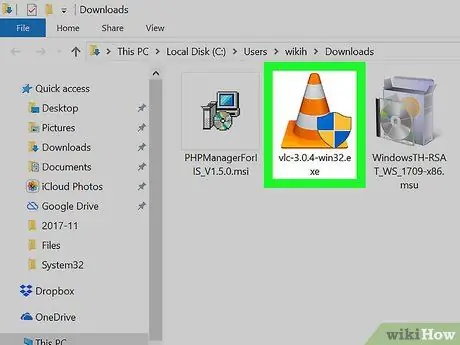
Քայլ 4. Կրկնակի սեղմեք նոր ներբեռնված VLC կարգաբերման ֆայլը:
Ֆայլը գտնվում է ձեր օգտագործած դիտարկիչի ներբեռնման կանխադրված վայրում:
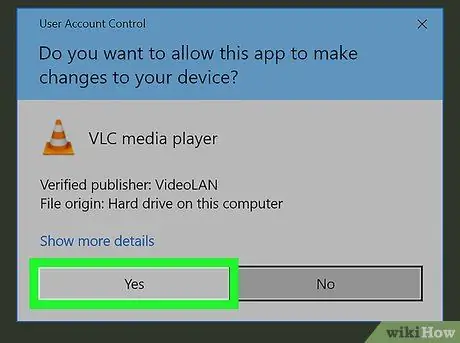
Քայլ 5. Երբ հուշում է, կտտացրեք Այո:
Դա անելով կբացվի տեղադրման պատուհանը:
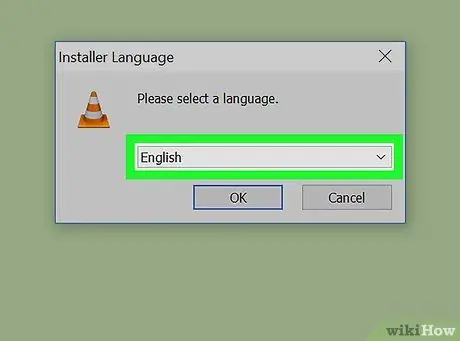
Քայլ 6. Ընտրեք լեզուն:
Երբ հուշվի, սեղմեք լեզվի բացվող տուփը, այնուհետև նշեք այն լեզուն, որը ցանկանում եք օգտագործել VLC- ում: Շարունակեք գործընթացը ՝ կտտացնելով լավ.
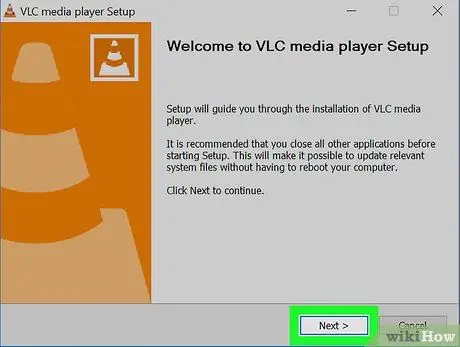
Քայլ 7. Կտտացրեք Հաջորդը երեք անգամ:
Տեղադրման էջը կբացվի:
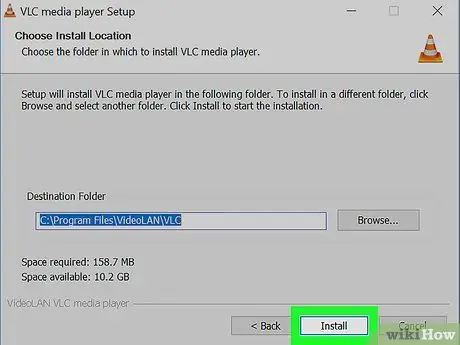
Քայլ 8. Կտտացրեք Տեղադրեք էջի ներքևում:
Դա անելով ՝ ձեր համակարգչում կտեղադրվի VLC Media Player:
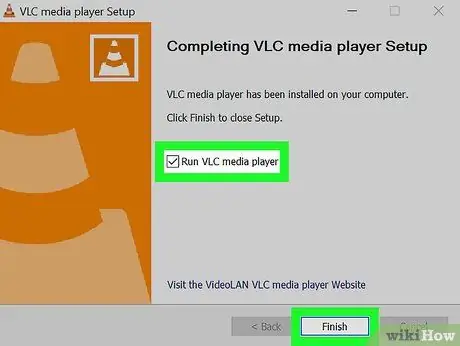
Քայլ 9. Գործարկեք VLC- ն:
Տեղադրումը գրեթե ավարտվելուց հետո կարող եք անմիջապես սկսել VLC- ը ՝ ստուգելով «Գործարկել VLC մեդիա նվագարկիչ» վանդակը և կտտացնելով Ավարտել.
Եթե ցանկանում եք ավելի ուշ բացել VLC- ը, աշխատասեղանի վրա երկու անգամ սեղմեք VLC պատկերակի վրա կամ ընտրեք ծրագիրը «Սկսել» ընտրացանկից:
Մեթոդ 2 4 -ից. Mac համակարգչի վրա
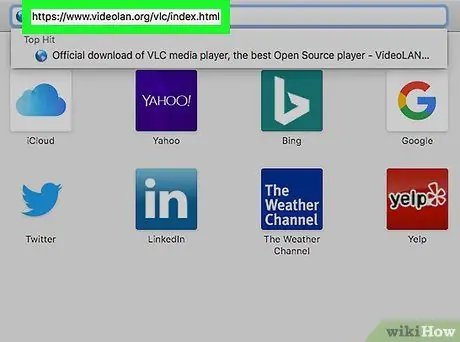
Քայլ 1. Այցելեք VLC կայք:
Օգտագործեք վեբ դիտարկիչ համակարգչում ՝ https://www.videolan.org/vlc/index.html այցելելու համար:
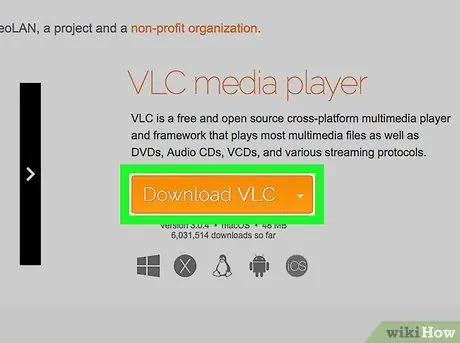
Քայլ 2. Կտտացրեք Ներբեռնեք VLC:
Դա նարնջագույն կոճակ է էջի աջ կողմում:
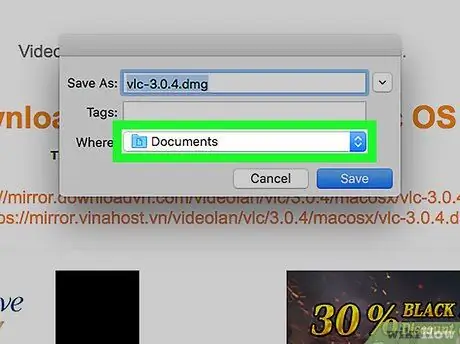
Քայլ 3. Ընտրեք, թե որտեղ պահել ներբեռնումը, երբ հուշվի:
Դա անելով ՝ VLC- ի տեղադրման ֆայլը կներբեռնվի ձեր համակարգչում:
VLC ֆայլը կբեռնվի ինքնաբերաբար: Այսպիսով, բաց թողեք այս քայլը, եթե ձեզ չեն հուշում ընտրել ներբեռնումը պահելու վայրը:
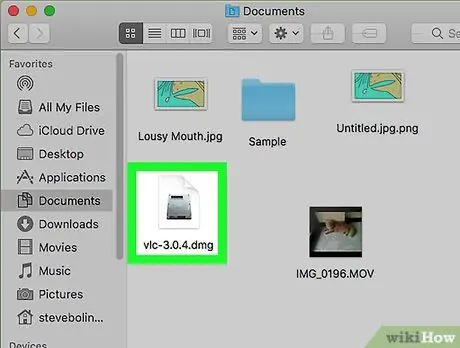
Քայլ 4. Բացեք ձեր ներբեռնած DMG ֆայլը:
Բացեք ներբեռնված ֆայլը պահելու համար օգտագործվող թղթապանակը, այնուհետև կրկնակի կտտացրեք VLC DMG ֆայլին: Տեղադրման պատուհանը կբացվի:
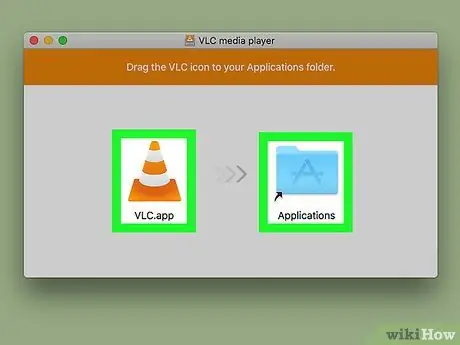
Քայլ 5. Կտտացրեք և քաշեք VLC պատկերակը «ationsրագրեր» թղթապանակին:
«Ationsրագրեր» թղթապանակը գտնվում է պատուհանի աջ կողմում, իսկ կոնաձև VLC պատկերակը ՝ ձախ կողմում: Դա անելով ՝ ձեր համակարգչում կտեղադրվի VLC:
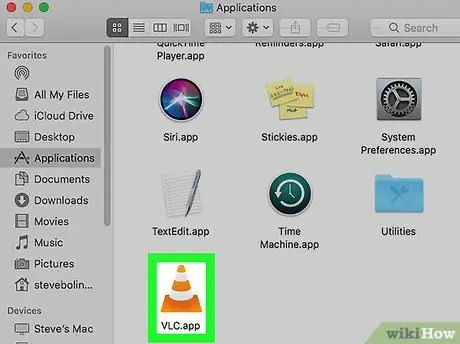
Քայլ 6. Գործարկեք VLC- ն:
Տեղադրելուց հետո առաջին անգամ VLC- ն գործարկելիս կատարեք հետևյալը.
- Կրկնակի կտտացրեք «ationsրագրեր» պանակում գտնվող VLC պատկերակին:
- Սպասեք, որ Mac- ը ստուգի VLC- ն:
- Սեղմել Բացել երբ պահանջվում է:
Մեթոդ 3 4 -ից ՝ iPhone- ում
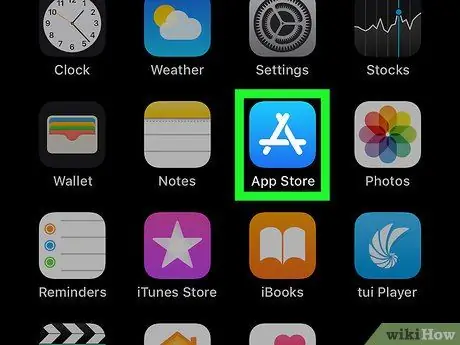
Քայլ 1. Բացեք App Store- ը
iPhone- ում:
Հպեք App Store- ի պատկերակին, որը սպիտակ «A» է բաց կապույտ ֆոնի վրա:

Քայլ 2. Հպեք Որոնում:
Այն գտնվում է ներքևի աջ անկյունում:
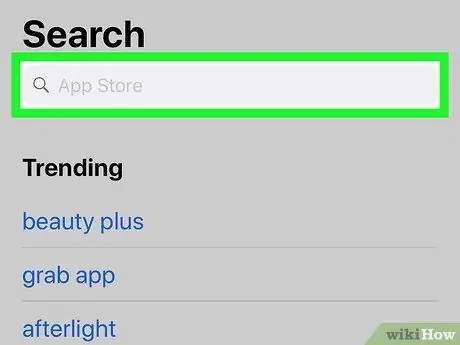
Քայլ 3. Հպեք որոնման դաշտին:
Դա մոխրագույն տեքստային տուփ է, որն ասում է «App Store»: Դուք կարող եք գտնել այն էջի վերևում:
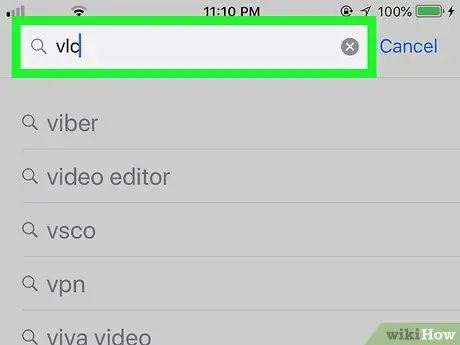
Քայլ 4. Փնտրեք VLC:
Մուտքագրեք vlc, ապա հպեք կոճակին Որոնել կապույտ կոճակը ստեղնաշարի ներքևի աջ մասում:
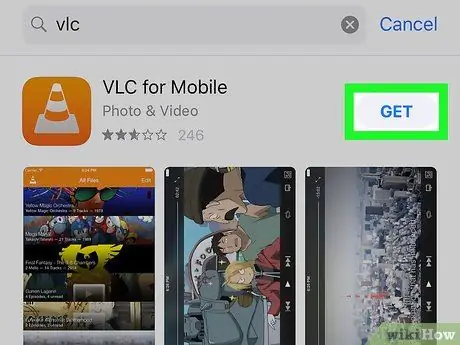
Քայլ 5. Փնտրեք «VLC բջջայինի համար» վերնագիրը:
Ոլորեք ներքև, մինչև չգտնեք այս վերնագիրը VLC պատկերակի կողքին, որը նման է նարնջագույն երթևեկի կոնին:
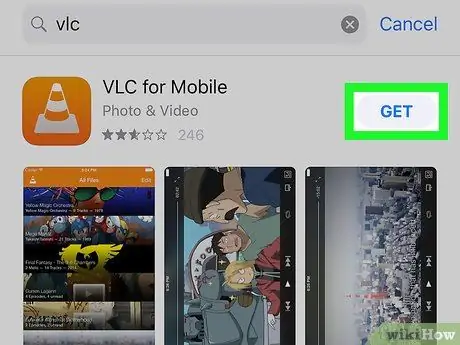
Քայլ 6. Հպեք GET:
Այն գտնվում է «VLC բջջայինի համար» վերնագրի աջ կողմում:
-
Եթե երբևէ ներբեռնել եք VLC, հպեք
գտնվում է վերնագրի աջ կողմում:
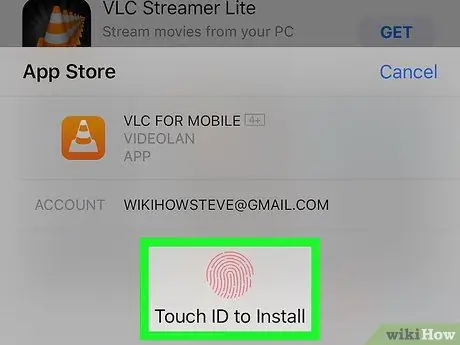
Քայլ 7. Մուտքագրեք ձեր Apple ID- ն կամ Touch ID- ի գաղտնաբառը:
Դա անելով ՝ կսկսվի VLC- ի տեղադրումը ձեր iPhone- ում:
Ներբեռնելուց հետո կարող եք անմիջապես գործարկել VLC ՝ հպելով ԲԱ App Store- ում:
4 -րդ մեթոդ 4 -ից ՝ Android սարքի վրա
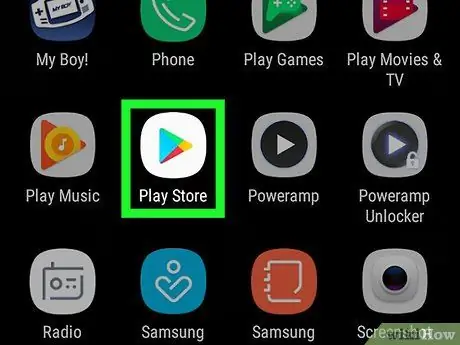
Քայլ 1. Բացեք Google Play Store- ը
Android սարքերում:
Հպեք Google Play Store պատկերակին, որը գունավոր եռանկյուն է սպիտակ ֆոնի վրա:
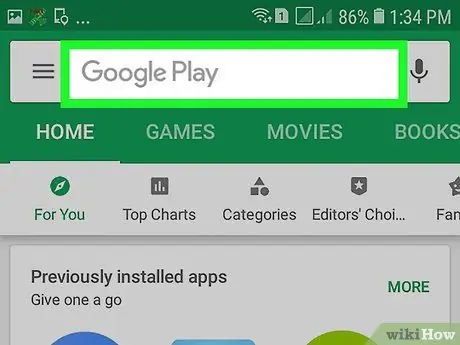
Քայլ 2. Հպեք որոնման դաշտին էկրանի վերևում:
Սա կբարձրացնի ստեղնաշարը Android էկրանին:
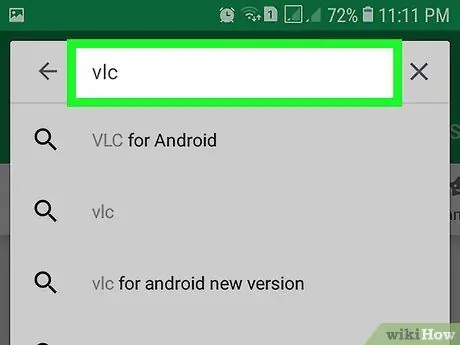
Քայլ 3. Այցելեք VLC էջ:
Մուտքագրեք vlc, ապա հպեք VLC Android- ի համար բացվող ընտրացանկում, որը հայտնվում է:
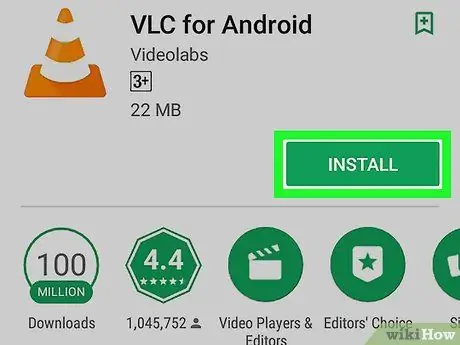
Քայլ 4. Հպեք INSTALL- ը, որը գտնվում է էջի աջ կողմում:
Դա անելով կսկսվի VLC- ի տեղադրումը ձեր Android սարքում:
- Երբ հուշվի, հպեք Թույլատրել դիպչելուց հետո Տեղադրեք ներբեռնումը հաստատելու համար:
- Դուք կարող եք ուղղակիորեն բացել VLC- ն Google Play Store- ից `հպելով ԲԱ երբ VLC- ի տեղադրումն ավարտվի:






